win10电脑id怎么修改地址?以下内容主要是在电子数码产品中针对遇上电脑id怎么改等问题,我们该怎么处理呢。接下来就让我们来一起来看看吧,希望能帮你解决到相关问题。
win10电脑id怎么修改地址
1、在桌面右下角网络图标右键,选择网络设置。

2、在左侧以太网,找到网络和共享中心。
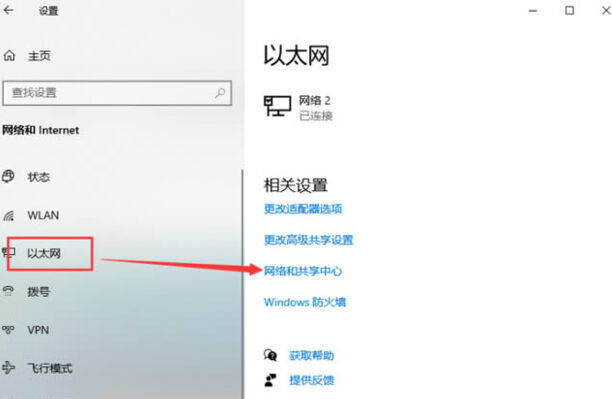
3、打开的界面当中点击以太网进去。
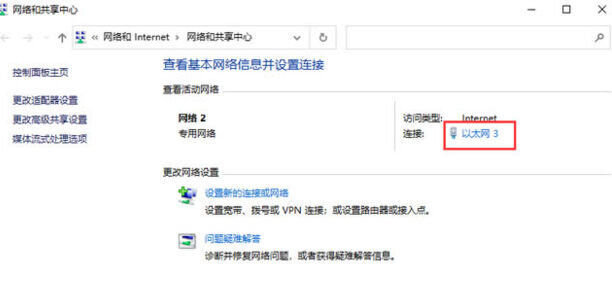
4、界面点击属性。
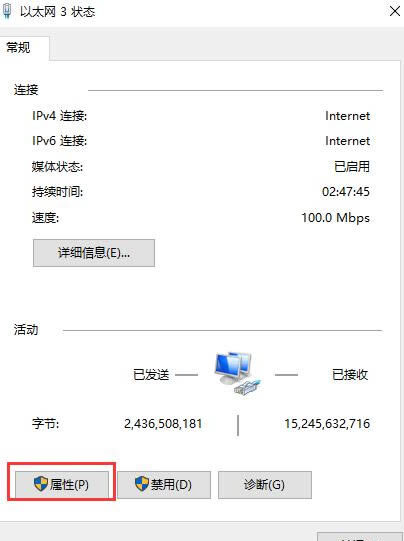
5、找到internet 协议版本,点击进入。
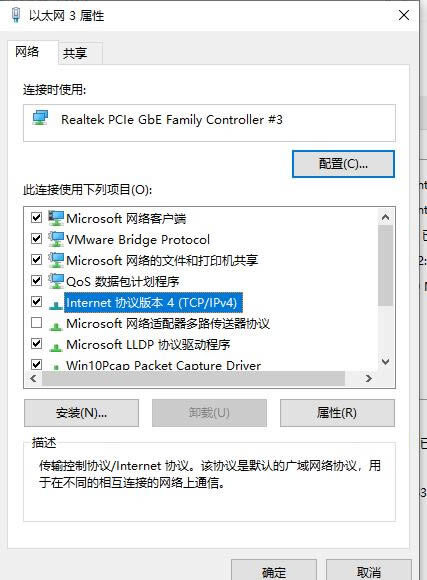
6、勾选使用下面的ip地址,然后输入IP地址,点击保存存即可
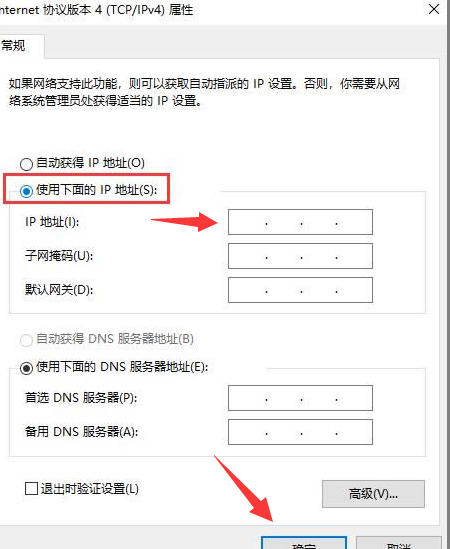
电脑id怎么改
步骤一:首先,打开【控制面板】,点开【系统和安全】,在【系统】一栏中,选择最后的【查看该计算机的名称】选项;
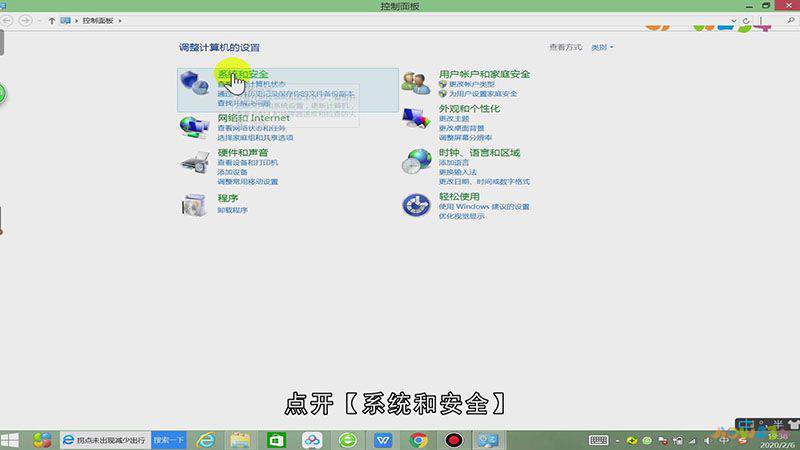
步骤二:在新的窗口中,点击【更改设置】,然后点击页面中的【更改】选项,这时,就可以输入自己想要改的计算机id;
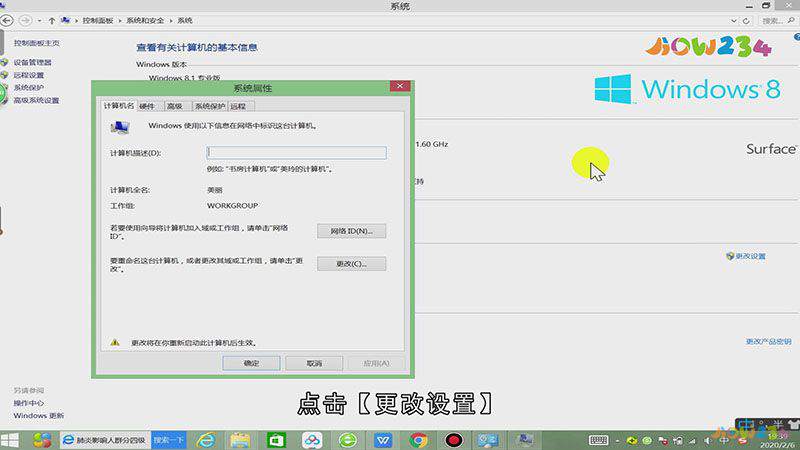
步骤三:输入完成后,点一下下方的【确定】按钮,在弹出的窗口中,选择【确定】,我们重新启动计算机,新的电脑id就会生效了。
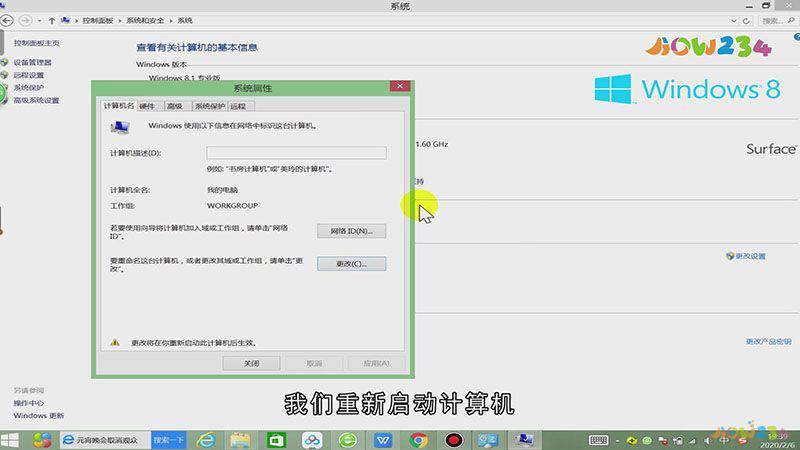
总结
本图文教程演示机型:Surface 3,适用系统:Windows 8.1专业版。以上就是关于电脑id怎么改的全部内容,希望本文的介绍能帮你解决到相关问题,如还需了解其他信息,请关注本站其他相关信息。
